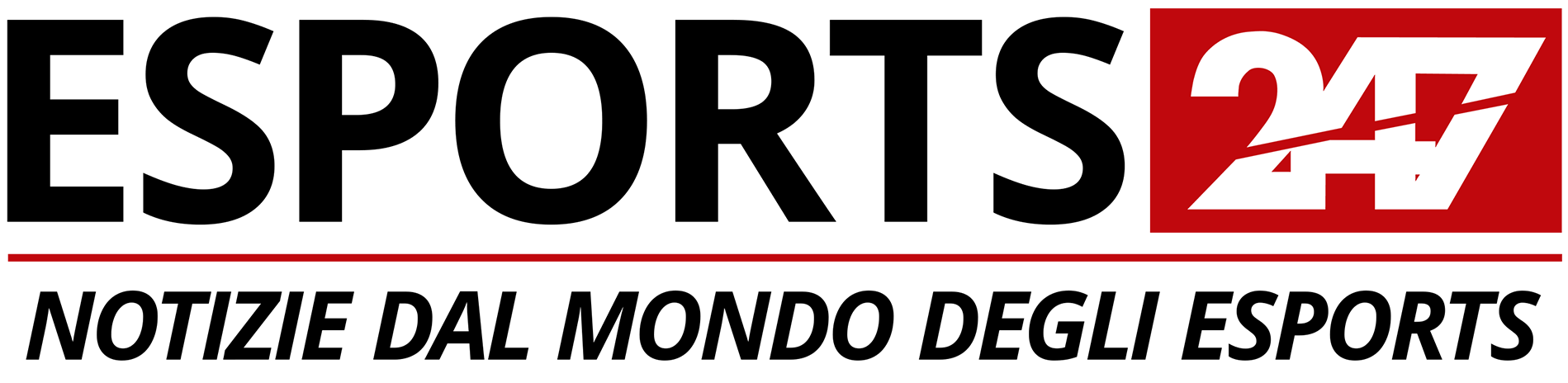Se sei un fan sfegatato di Brawl Stars e hai atteso con impazienza l’ultimo aggiornamento solo per scoprire che il gioco non si avvia, non temere. Aggiornare il gioco non è un’operazione complicata: basta, infatti, aprire il Play Store di Google, digitare “Brawl Stars” nella barra di ricerca, cliccare sulla dicitura “Aggiorna” e il gioco è fatto. Ma cosa fare se Brawl Stars non parte dopo aver terminato l’aggiornamento?
Forzare l’arresto dell’app di Brawl Stars
Una delle prime cose da provare quando Brawl Stars non si avvia dopo un aggiornamento è forzare l’arresto dell’app. Questa operazione, che potrebbe sembrare troppo drastica, chiude qualsiasi processo problematico che potrebbe essere in esecuzione.
Per utenti Android:
1. Vai nelle impostazioni del telefono.
2. Seleziona “App” o “Gestione Applicazioni”.
3. Trova e clicca “Brawl Stars” nell’elenco delle applicazioni.
4. Seleziona “Archiviazione” e poi “Cancella Cache” e “Cancella Dati”.
Per utenti iOS:
1. Vai in “Impostazioni” e poi in “Generali”.
2. Tocca “Spazio iPhone” e seleziona “Brawl Stars” dall’elenco.
3. Per cancellare i dati, tocca “Elimina App” per disinstallarla.
4. Reinstalla “Brawl Stars” dall’App Store per iniziare da capo senza dati o cache.
Controlla lo stato dei server di Brawl Stars
A volte il problema potrebbe non essere il tuo dispositivo, ma i server di gioco. Controllare lo stato dei server può evitare di sprecare tempo nella risoluzione dei problemi del dispositivo. Se i server hanno problemi, l’unica soluzione è aspettare che gli sviluppatori risolvano il problema. Tieni d’occhio le pagine ufficiali dei social media di Brawl Stars per aggiornamenti sullo stato dei server.
Aggiorna il Sistema Operativo del Dispositivo
Un sistema operativo non aggiornato potrebbe causare problemi di compatibilità con i nuovi aggiornamenti del gioco.
Per utenti Android:
1. Vai nel menu “Impostazioni” del dispositivo.
2. Scorri verso il basso e tocca “Sistema”, poi “Avanzate” e seleziona “Aggiornamento del Sistema”.
3. Il dispositivo cercherà aggiornamenti disponibili. Se c’è un aggiornamento, segui le istruzioni per scaricare e installare l’ultima versione del sistema operativo.
Per utenti iOS:
1. Apri l’app “Impostazioni” sul tuo dispositivo iOS.
2. Tocca “Generali”, poi “Aggiornamento Software”.
3. Se è disponibile un aggiornamento, vedrai l’opzione per scaricarlo e installarlo. Tocca per avviare il processo di aggiornamento e inserisci il tuo codice se richiesto.
Disinstalla e reinstalla Brawl Stars
Se le soluzioni precedenti non funzionano, disinstallare e reinstallare Brawl Stars può risolvere problemi persistenti come bug o file di gioco corrotti.
Per utenti Android:
1. Premi a lungo l’icona dell’app “Brawl Stars” sulla schermata principale o nel drawer delle app.
2. Seleziona “Disinstalla” o trascina l’app nel cestino di disinstallazione.
3. Conferma la disinstallazione.
4. Riavvia il dispositivo per eliminare eventuali file rimanenti.
5. Vai al Google Play Store, trova “Brawl Stars” e seleziona “Installa” per reinstallare il gioco.
Per utenti iOS:
1. Premi e tieni premuta l’icona dell’app “Brawl Stars” sulla schermata principale finché non inizia a tremare.
2. Tocca la “x” sull’icona dell’app per disinstallarla.
3. Conferma l’eliminazione dell’app.
4. Riavvia il dispositivo iOS spegnendolo e riaccendendolo.
5. Accedi all’App Store, cerca “Brawl Stars” e tocca l’icona di download per reinstallare il gioco.
Contatta il Supporto di Brawl Stars
Se hai esaurito tutte le opzioni di risoluzione dei problemi e Brawl Stars continua a non rispondere, contattare il supporto di Brawl Stars può offrire assistenza personalizzata. Il loro team può identificare e affrontare problemi specifici legati al tuo account o dispositivo e trovare una soluzione specifica per il tuo problema.
Clicca qui per seguire eSports247.it su Google News